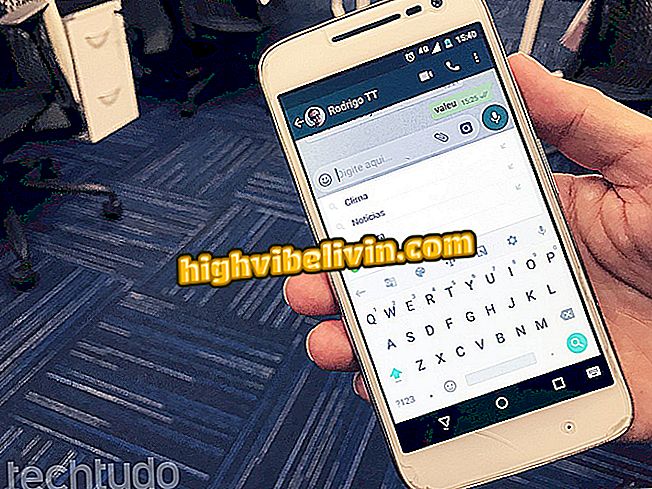Grid: nouă sfaturi pentru a stăpâni tastatura Google pe Android
Gboard este tastatura virtuală a Google, un instrument plin de resurse inteligente și practice pentru fiecare zi. Dar mulți utilizatori nu cunosc unele dintre caracteristicile lor ascunse, precum găsirea unui emoji prin desen sau chiar efectuarea unei căutări online. În plus, aplicația vă permite să căutați GIF-uri într-o colecție, să utilizați Traducerea Google în timp real și chiar să dictați textul prin comenzi vocale.
Pentru a-l top, există personalizări de temă, funcții avansate de broker și sugestii rapide de cuvinte. Toate acestea sunt gratuite pe telefonul smartphone. Doriți să aflați toate trucurile? Deci, aici sunt sfaturi pentru telefoane Android.

Descoperiți toate funcțiile tastaturii virtuale Google, GBoard
Faceți cunoștință cu funcțiile Gode, Google Keyboard for iPhone
1. Folosiți GIF-uri
Gboard are suport nativ pentru imagini animate. Pentru ao găsi, deschideți tastatura virtuală Google și apăsați butonul emoji cu o "față fericită". Apoi selectați butonul "GIF" din partea de jos a ecranului. Căutați tema pe care o preferați și atingeți imaginea pe care doriți să o trimiteți.

Găsiți GIF-uri pe Gboard pentru Android
Aplicație: Obțineți sfaturi tehnice și știri pe telefon
2. Căutați Google
Te-ai gândit la căutarea Google fără a fi nevoie să deschizi browserul pe telefon? Glub-ul are această funcție nativă. Pentru a utiliza, deschideți tastatura și atingeți butonul colorat "G". Veți vedea o bară de căutare pentru a introduce termenul pe care îl preferați. Confirmați butonul "lupă" pentru a căuta. Rezultatele vor fi listate și le puteți trimite prietenului dvs. cu butonul "Partajare".

Căutați Google utilizând Gboard pe Android
3. Folosiți emoji și găsiți-le cu desene
Pasul 1. În Gboard, atingeți butonul emoji cu o față fericită din partea de jos a tastaturii. Apoi selectați din nou același emoji. Va fi afișată o listă cu fețele. Rețineți că există o bară tematică pentru alegerea dvs. Doar selectați ceea ce preferați și trimiteți în conversație.

Găsiți emojis colorat pe telefonul mobil Glon
Pasul 2. Funcția de desen este practic să nu pierdeți timpul în căutarea emojilor din diferitele categorii. Pentru a face acest lucru, atingeți pictograma creion în bara de căutare "Emoticoane". Apoi faceți desenul și observați rezultatele din partea superioară a ecranului.

Găsiți emojis prin desen pe Gboard
4. Introduceți prin voce
The Gboard are suport pentru portughez, pentru cei care preferă să folosească tastarea vocală. Deschideți tastatura și atingeți butonul microfonului. În curând sistemul va începe să vă audă. Doar vorbiți pentru a vedea cuvintele care se formează în câmpul de text.

Introduceți text prin voce pe Gboard pentru Android
5. Utilizați Google Translate
Pasul 1. Pentru a utiliza traducătorul Gbor nativ, atingeți butonul "G" din partea stângă sus a ecranului, apoi selectați pictograma Traducător Google. O casetă de traducere se va deschide în partea de sus. Selectați limba sursă a textului (pe care îl veți scrie) și limba finală (la care va fi tradusă).

Găsiți Traducătorul încorporat pe Gboard
Pasul 2. Acum introduceți doar textul în zona goală a tastaturii Google și observați traducerea aplicată în timp real, direct în câmpul de text al mesagerului. Puteți inversa limbile pur și simplu utilizând săgeata dublă din traducător. Apoi trimiteți doar mesajul dvs. de contact.

Traduceți conversațiile folosind Gboard
6. Tastați cu o singură mână
Pasul 1. Pentru a face aplicația mai practică, utilizatorul poate să micșoreze tastatura virtuală într-un colț pentru a tasta cu o singură mână. Pentru a face acest lucru, atingeți butonul colorat "G" de pe Gboard și selectați butonul "Tastarea cu o singură atingere". Tastatura se va micșora automat în partea dreaptă.

Activați tastarea cu o singură mână pe Gboard
Pasul 2. Dacă preferați și mai mici, atingeți butonul de ajustare din colțul din stânga al ecranului. Se va deschide un câmp pentru a mări sau a reduce tastatura, așa cum preferați. Sunteți leftiți? Încercați să ajustați și să glisați tastatura în partea stângă a ecranului.

Reglați tastarea cu o mână pe Gboard
7. Copiați și lipiți rapid textul
Tastați textul pe care doriți să îl copiați inteligent. Apoi apăsați butonul "G" de pe Gboard și selectați unealta cu "I". Se va deschide un ecran pentru a copia textul. Puteți utiliza butoanele rapide "Selectați toate" și "Lipiți" în colțul din dreapta. De asemenea, puteți face ceva mai detaliat: atingeți "Selectați" și copiați textul în fiecare literă utilizând săgețile laterale. Apoi confirmați cu "Copiere".

Gestionați copierea și lipirea și textele de către Gboard
8. Personalizarea temelor
Pasul 1. Obosit de aspectul de pe tastatură? Știți că o puteți schimba. Deschideți Gboard și atingeți butonul "G". Apoi selectați butonul "Teme". Gordul are deja câteva teme native, inclusiv peisaje. Selectați preferința dorită.

Alegeți o temă diferită pentru Android Gboard
Pasul 2. Apoi, se va afișa previzualizarea modului în care va arăta tastatura. Dacă preferați, activați marginile tastelor pentru a îmbunătăți afișarea. Confirmați pe "Aplicați". Vedeți rezultatul pe Gboard.

Modificați personalizarea Gboard și vedeți rezultatul pe telefonul Android
9. Corectarea textului și sugestiilor rapide ale cuvintelor
Pasul 1. Accesați mai întâi setările Gboard. Pentru aceasta, selectați butonul colorat "G" și apoi atingeți butonul "Setări". Alegeți elementul "Corecție text".

Accesați setările Gboard
Pasul 2. Mulți oameni nu-i plac autocorectorul în text sau blocând anumite cuvinte. Acolo puteți să vă ajustați după cum doriți, activând și eliminând resursele pe care le găsiți cele mai interesante. Sugerarea cuvintelor rapide este foarte practică, deoarece învață și afișează termeni care pot fi utilizați în conversația dvs. Pentru a activa, activați cheia de lângă "Afișați sugestiile" (lăsând verde).

Reglați corecția automată Gboard și activați sugestiile de cuvinte inteligente
Cum de a rezolva eșecul tastaturii virtuale de pe telefonul mobil? Descoperiți în Forum.